아이폰 언어 바꾸기 선택 및 변경 방법은?
아이폰 언어 바꾸기를 하고 싶으신가요? 그래서 오늘은 아이폰 언어 바꾸기 방법에 대해서알아보는 시간을 가지도록 하겠습니다.
아이폰 언어 설정 접근 방법
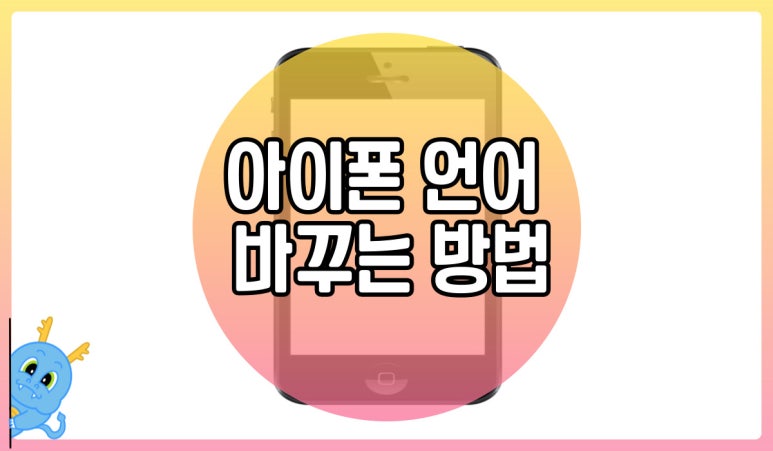
Iphone 사용자로서, 언어 설정을 변경하고 싶을 때 가장 먼저 해야 할 일은 '설정' 앱을 열고 '일반' 섹션으로 들어가는 것입니다. 여기서 '언어 및 지역' 옵션을 찾아야 합니다.
이 메뉴를 통해 아이폰의 기본 언어 설정을 관리할 수 있으며, 이는 전체 시스템과 앱에 영향을 미칩니다.
이 과정에서 사용자는 다양한 언어 중에서 선택할 수 있으며, 각 언어 옵션 옆에는 해당 언어로 된 예시 문장이 제공되어 사용자가 어떤 언어를 선택할지 더 쉽게 결정할 수 있도록 도와줍니다.
언어 선택 및 변경 절차
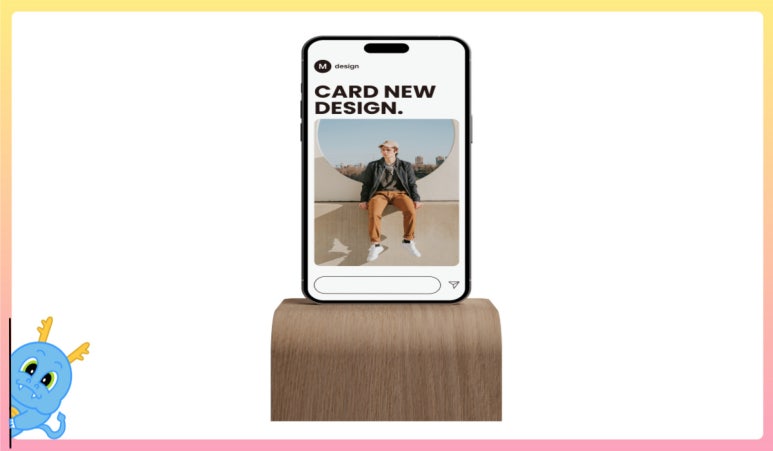
'언어 및 지역' 설정에서 'iPhone 언어' 옵션을 탭하면 사용 가능한 언어 목록이 나타납니다. 원하는 언어를 찾아 선택한 후, '완료'를 탭하여 변경 사항을 저장합니다.
이때 시스템은 변경된 언어로 전환하기 위해 재시작을 요구할 수 있습니다. 재시작 후, 모든 메뉴와 앱은 새로운 언어로 표시됩니다. 이 단계에서 사용자는 언어 변경이 올바르게 이루어졌는지 확인할 수 있습니다.
변경된 언어 적용 확인
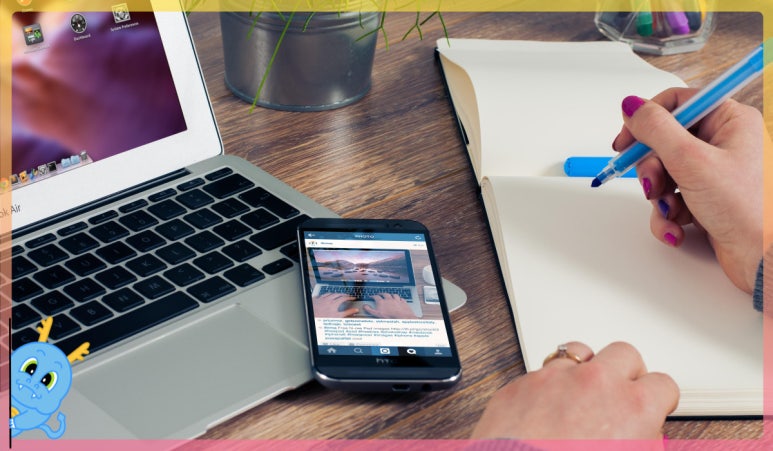
아이폰 언어 바꾸기 후에는 아이폰의 모든 인터페이스가 새로운 언어로 표시되어야 합니다.
이를 확인하기 위해, 설정 메뉴, 앱, 그리고 시스템 알림 등을 확인해 보세요. 만약 일부 앱이나 기능이 새로운 언어로 업데이트되지 않았다면, 해당 앱을 업데이트하거나 아이폰을 재시작하여 해결할 수 있습니다.
다국어 사용자를 위한 팁
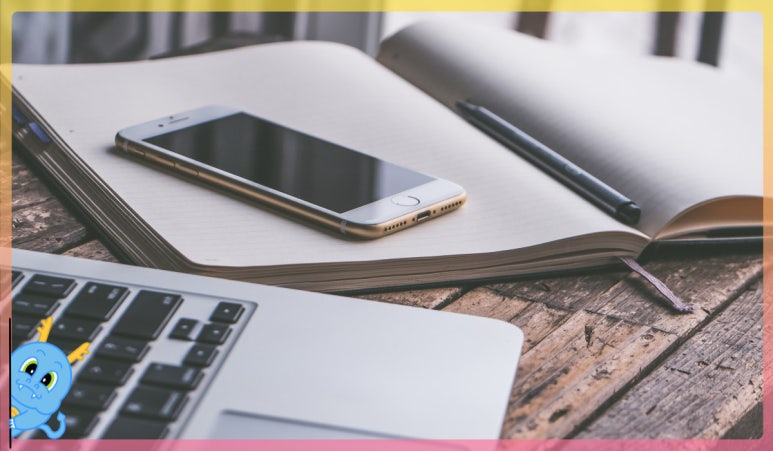
다양한 언어를 사용하는 경우, '키보드' 설정에서 여러 언어의 키보드를 추가할 수 있습니다. 이를 통해 사용자는 메시지 작성 시 쉽게 언어를 전환할 수 있습니다.
또한, '사전' 설정을 통해 다양한 언어의 사전을 추가하고, '자동 교정' 기능을 조정하여 타이핑 경험을 최적화할 수 있습니다.
문제 해결 및 도움말

언어 설정 변경 중 문제가 발생한 경우, 먼저 아이폰을 재시작하여 문제가 해결되는지 확인해 보세요. 만약 문제가 지속된다면, '설정' 앱 내의 'Apple 지원' 섹션을 통해 도움을 받을 수 있습니다.
여기서는 자주 묻는 질문(FAQ)을 찾아볼 수 있으며, 필요한 경우 애플 고객 서비스에 직접 연락할 수 있는 옵션이 제공됩니다.
오늘은 이렇게 아이폰 언어 바꾸기에 대해서 알아보는 시간을 가졌습니다. 알려드린 정보가 도움이 되셨을까요? 이에 대한 정보가 필요하셨던 분들께서는 한 번 참고해 보시면 도움이 되실 거 같습니다.
그럼 오늘도 행복한 하루 보내시길 바라며, 긴 글 읽어주셔서 감사합니다.